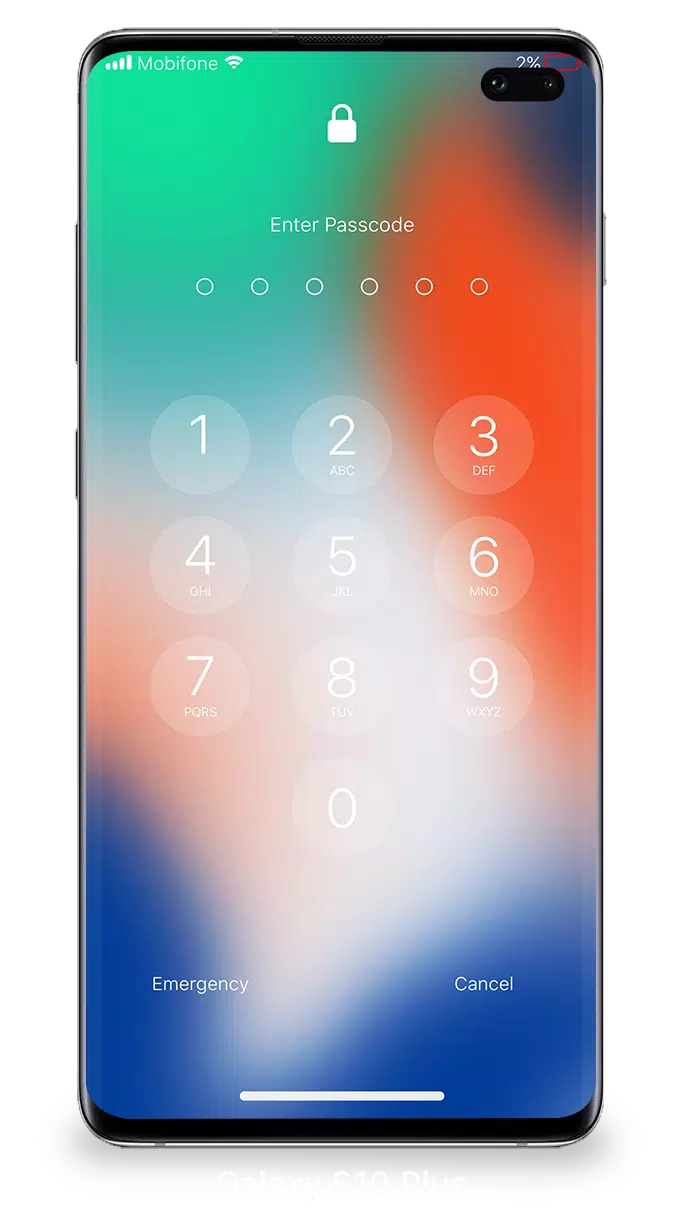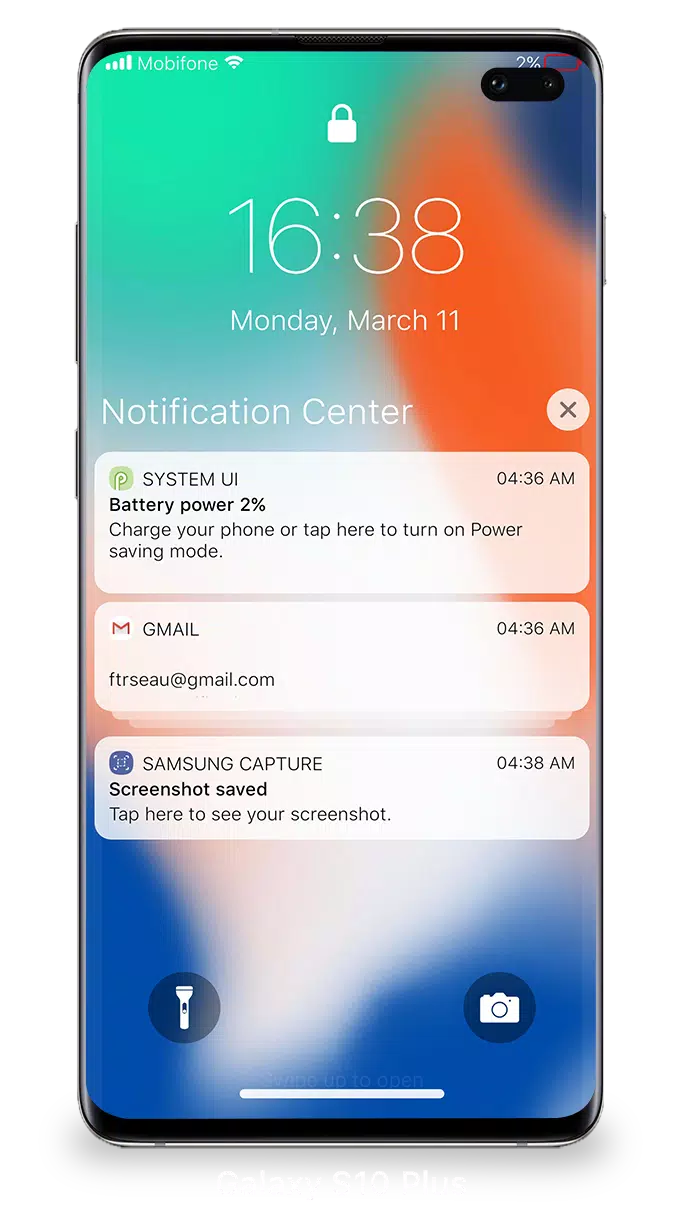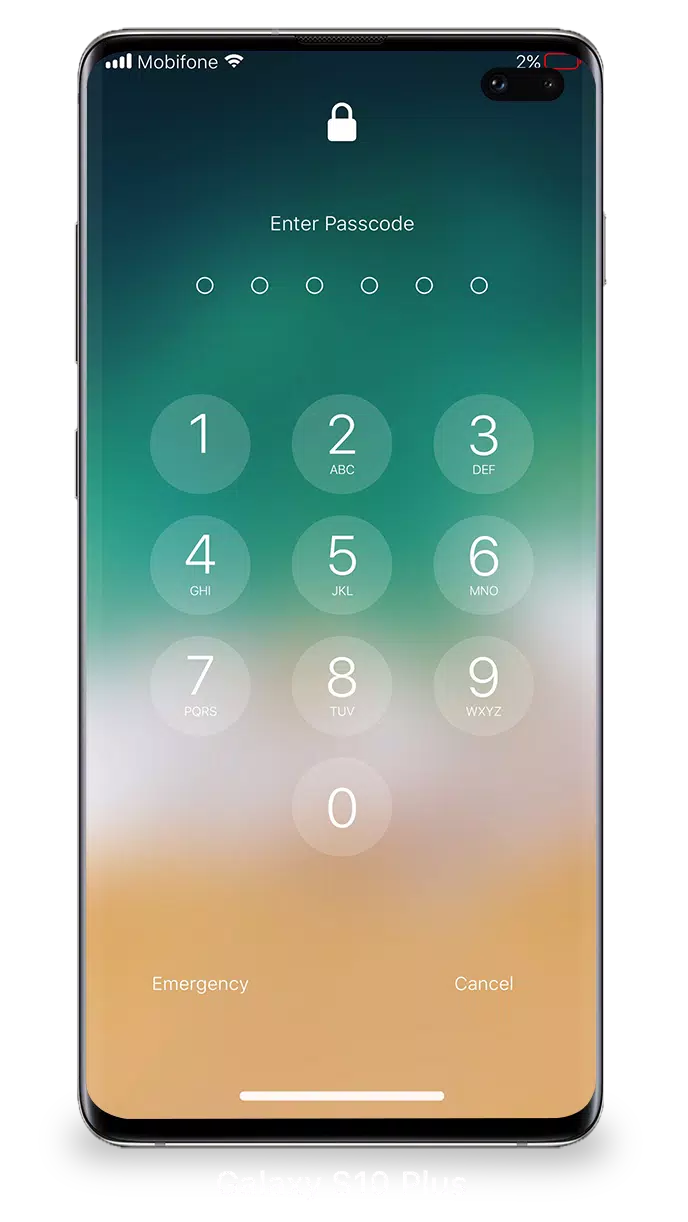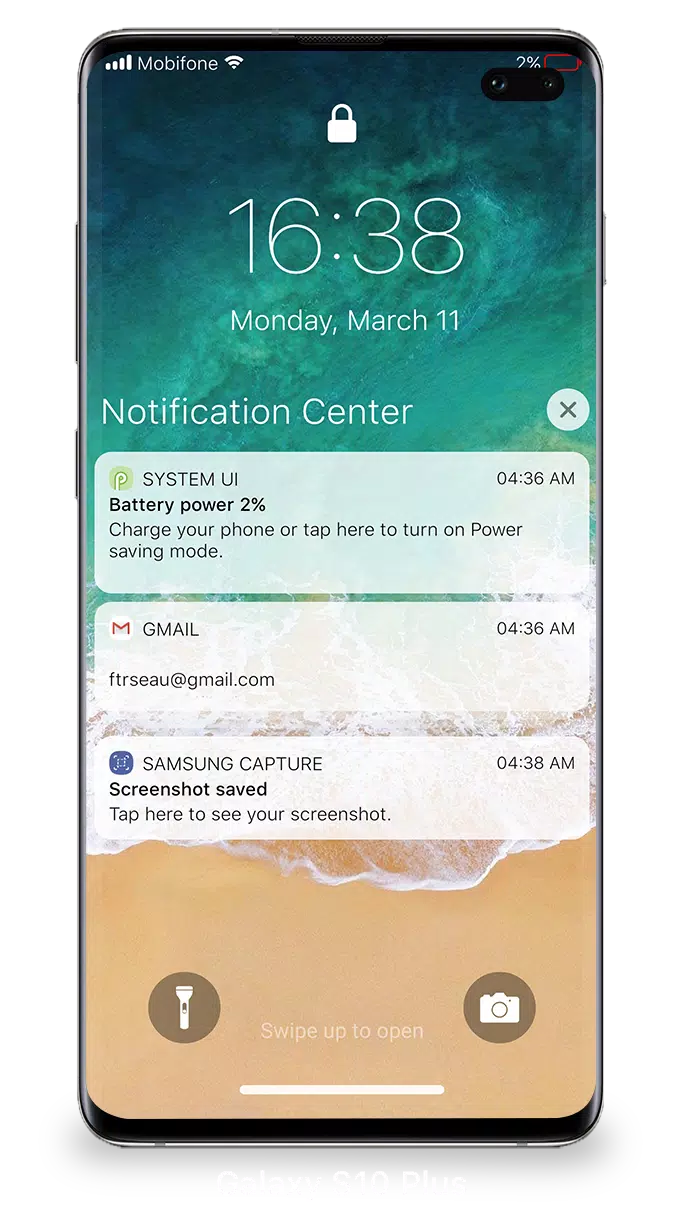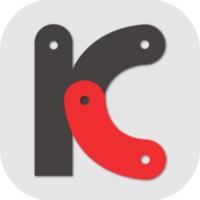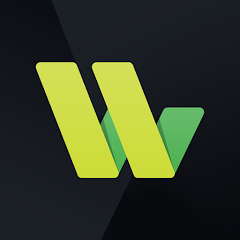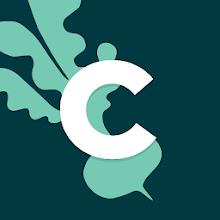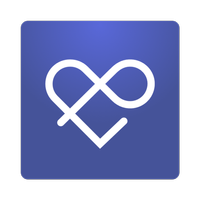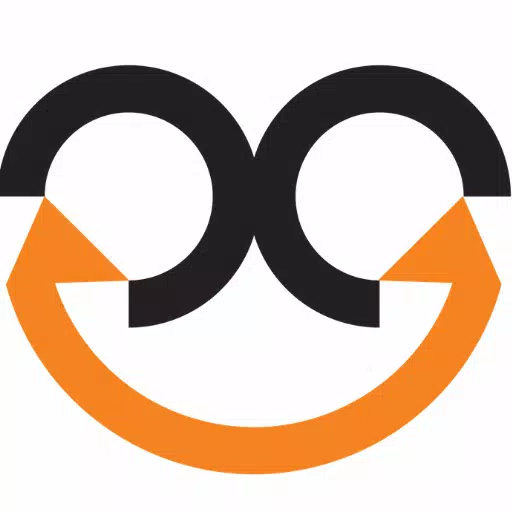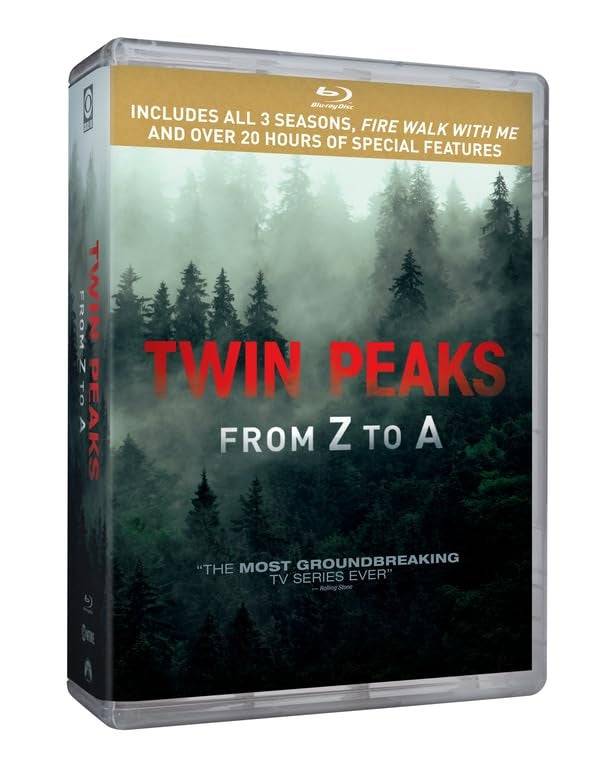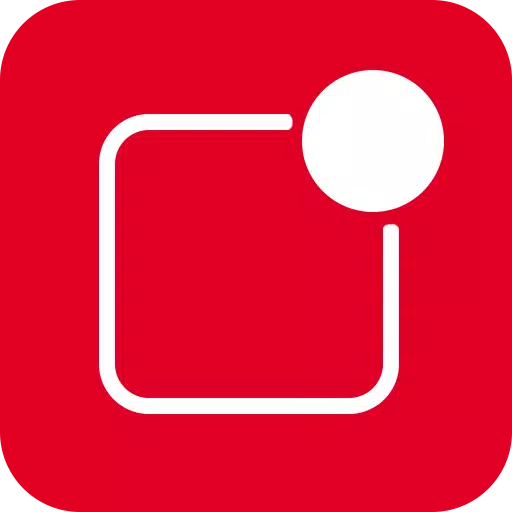
လျှောက်လွှာဖော်ပြချက်
iOS 15 နှင့်အတူသင်၏သော့ခတ်မျက်နှာပြင်နှင့်အသိပေးချက်များကိုစီမံခြင်းသည်သင့်အားအသိပေးချက်များစွာကိုထိရောက်စွာကိုင်တွယ်နိုင်ရန်အတွက်သင်၏သော့ခတ်မြင်ကွင်းနှင့်အသိပေးချက်များကိုပိုမိုလွယ်ကူစွာကိုင်တွယ်နိုင်ပြီးသင့်အားလွယ်ကူစွာကိုင်တွယ်နိုင်သည်။ ဤတွင်ဤအင်္ဂါရပ်များကိုသင်မည်သို့ပြုလုပ်နိုင်သည်ကိုဤတွင်ဖော်ပြထားသည်။
သင်၏လတ်တလောသတိပေးချက်များကိုကြည့်ရှုရန်သင်၏ဖုန်းကိုရိုးရှင်းစွာဖွင့်ပါ။ သော့ခတ်မျက်နှာပြင်သည်ဤသတိပေးချက်များကိုပြသလိမ့်မည်။
iOS 15 တွင်သော့ခတ်မြင်ကွင်းနှင့်အသိပေးချက်များမှသင်လုပ်နိုင်သည် -
- တိကျသော app တစ်ခုမှအကြောင်းကြားစာအားလုံးကိုချဲ့ထွင်ရန်နှင့်ကြည့်ရှုရန်အကြောင်းကြားစာတစ်ခုတည်းကိုအသာပုတ်ပါ။
- လိုအပ်သလိုရှုမြင်ခြင်း, ကြည့်ရှုခြင်း,
- တိကျသောအက်ပ်များအတွက်သတိပေးချက်များကိုစီမံခန့်ခွဲခြင်းအားသင်၏အကြိုက်များကိုအံဝင်ခွင်ကျဖြစ်စေရန်
သင်၏ကိရိယာ၏လုံခြုံရေးကိုမြှင့်တင်ရန် iOS 15 နှင့်အတူရိုးရှင်းပါသည်။ သင်၏အချက်အလက်များကိုထိရောက်စွာကာကွယ်ရန် passcode ကိုမည်သို့သတ်မှတ်ရန်,
passcode တစ်ခုတည်ဆောက်ရန်:
- သင်၏ဖုန်းတွင်သော့ခတ်မျက်နှာပြင်နှင့်အသိပေးချက်အက်ပ်ကိုဖွင့်ပါ။
- Passcode option ကိုနှိပ်ပါ။
- passcode ကိုဖွင့ ်. ဂဏန်းခြောက်လုံးပါသော passcode ကိုထည့်ပါ။
- ၎င်းကိုအတည်ပြုရန်နှင့်သက်ဝင်စေရန်သင်၏စကားဝှက်ကိုပြန်လည်ထည့်ပါ။
iOS 15 တွင် Lock Screen & Notifications များကိုအကောင်းဆုံးလည်ပတ်ရန်သေချာစေရန်, သင်အပါအ 0 င်အချို့သောခွင့်ပြုချက်များကိုပေးရန်လိုအပ်သည်။
- ကင်မရာ - ကင်မရာကိုသင်၏သော့ခတ်မျက်နှာပြင်မှတိုက်ရိုက်ကြည့်ရှုရန်။
- Read_Phone_state: ဖုန်းခေါ်ဆိုမှုအတွင်းသော့ခတ်မျက်နှာပြင်ကိုပိတ်ထားရန်။
- အသိပေးချက်ရယူရန် - သင်၏ကိရိယာတွင်အသိပေးချက်များကိုလက်ခံရရှိရန်။
- Read / Write_External_storage: အပိုဆောင်းနောက်ခံပုံများကိုဒေါင်းလုပ်ဆွဲရန်။
- SCRESS ကိုဆွဲပါ။ အခြားအက်ပ်များအပေါ်သော့ခတ်မျက်နှာပြင်နှင့်သတိပေးချက်များကိုပြသရန်။
iOS 15 တွင် Lock Screen & Notifications များကိုမည်သို့အသုံးပြုရမည်ကိုအသေးစိတ်လမ်းညွှန်အတွက်ဤဗီဒီယိုကိုစစ်ဆေးပါ။ iOS 15 ကို Lock Screen & Notifications များကိုမည်သို့အသုံးပြုရမည်နည်း ။
ဖန်သားပြင်ဓာတ်ပုံ
သုံးသပ်ချက်များ
Lock Screen iOS 15 ကဲ့သို့သော အက်ပ်များ